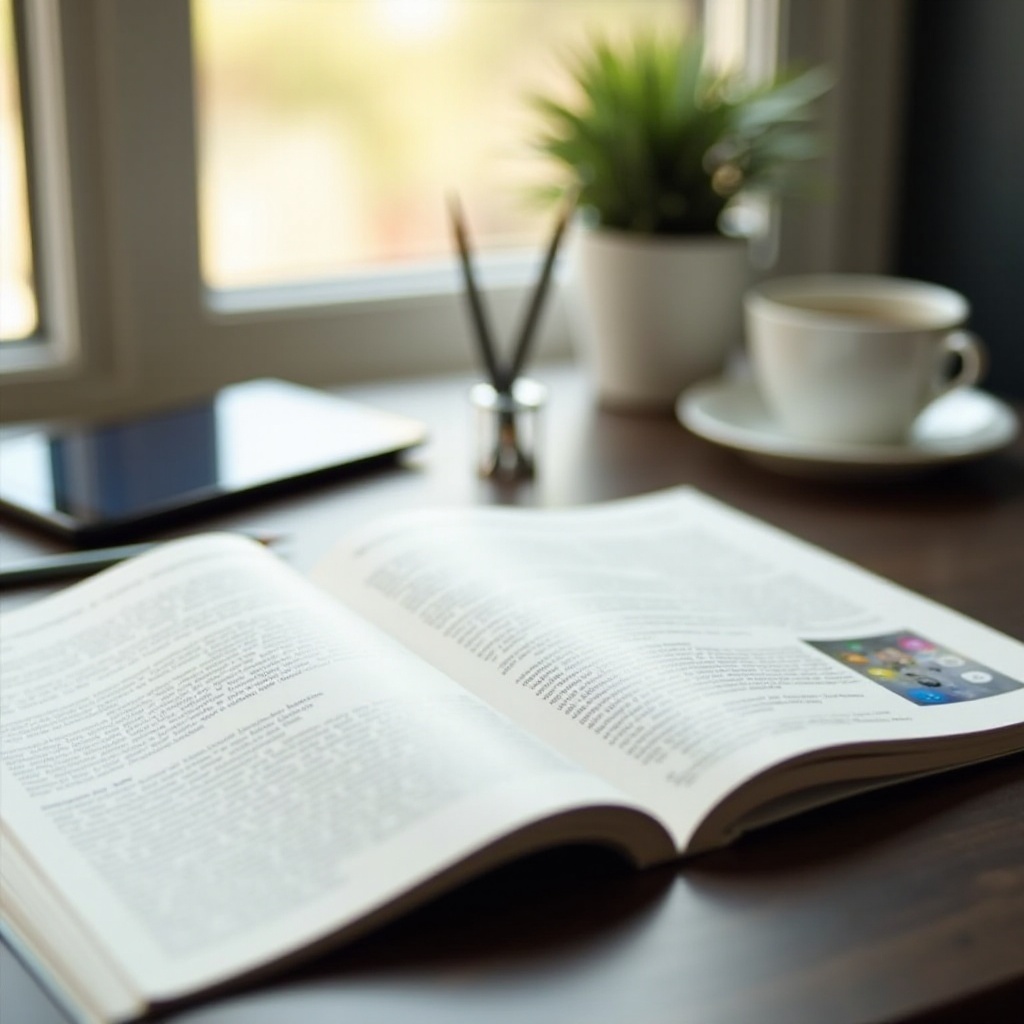Введение
В нашем стремительном цифровом мире, оставаться на связи жизненно важно для обеспечения успеха как в личной, так и в профессиональной сфере. Возможность интеграции смартфонов с компьютерами может упростить ваши повседневные задачи, улучшая рабочий процесс. Эта интеграция позволяет пользователям получить доступ к важным функциям телефона, таким как отправка сообщений, управление приложениями и передача файлов прямо с ПК или Mac. Это руководство раскрывает различные стратегии и инструменты, чтобы облегчить это бесшовное соединение, максимизируя потенциал ваших цифровых устройств при совместном использовании.

Преимущества интеграции ваших устройств
Подключение телефона к компьютеру выходит за рамки удобства, предлагая несколько существенных преимуществ, которые могут значительно улучшить ваш цифровой образ жизни.
-
Повышенная эффективность: управление функциями смартфона напрямую через компьютер устраняет необходимость переключаться между устройствами. Это приводит к более быстрому и согласованному рабочему процессу.
-
Увеличенная продуктивность: задачи, включая передачу файлов, отправку сообщений или управление уведомлениями, могут выполняться с вашего компьютера, удерживая ваше внимание на основных задачах и уменьшая отвлечения.
-
Улучшенная доступность: оставайтесь в контакте с вашими контактами и приложениями, даже когда ваш телефон не находится в непосредственной досягаемости. Эта функция незаменима для профессионалов, проводящих много времени за столом.
С этими преимуществами на рассмотрении, следующий шаг – настройка внутренних опций для бесшовного подключения телефона и компьютера.
Настройка встроенных опций для бесшовного подключения
Такие платформы, как Windows и macOS, оснащены встроенными функциями, которые позволяют плавное соединение между вашим телефоном и компьютером. Вот как их можно включить:
Настройка Вашего телефона на Windows
- Проверка совместимости: сначала убедитесь, что ваш компьютер работает на Windows 10 или более поздних версиях, а ваш смартфон использует Android 7.0 или выше.
- Установка приложений: скачайте приложение “Ваш телефон” из Microsoft Store на вашем ПК и “Компаньон для вашего телефона” из Google Play Store на ваш смартфон.
- Связывание устройств: следуйте установочным инструкциям в соответствующих приложениях для связывания ваших устройств. Это связывание позволяет управлять текстами, уведомлениями и многим другим напрямую с вашего ПК.
Функции Continuity на Mac и iOS
- Включите Continuity: убедитесь, что и ваш Mac, и iPhone вошли в iCloud с единым Apple ID, и включите Bluetooth.
- Активируйте Handoff: перейдите в “Системные настройки” на вашем Mac, выберите “Основные” и отметьте опцию “Разрешить Handoff”.
- Использование функций: с включением continuity вы можете принимать звонки, отправлять сообщения и даже работать с некоторыми приложениями с вашего Mac, которые установлены на вашем iPhone.
Встроенные решения обеспечивают прочную основу для подключения. Однако сторонние приложения могут предложить дальнейшие улучшения и функциональности между вашими устройствами.

Лучшие сторонние приложения для улучшенной связи
Хотя встроенные функции покрывают основные нужды, сторонние приложения предлагают более разнообразные и усовершенствованные возможности подключения ваших устройств.
AirDroid: настройка и функции
- Загрузка и установка: AirDroid доступен на нескольких платформах. Установите его на вашем устройстве Android и компьютере.
- Создание учетной записи: настройте учетную запись AirDroid и войдите в нее на обоих устройствах, чтобы установить соединение.
- Функции: AirDroid предоставляет передачу файлов, удаленный доступ к приложениям телефона, управление SMS и дублирование уведомлений, чтобы улучшить удаленную доступность смартфона.
Samsung Flow для устройств Samsung
- Установите Samsung Flow: получите его из Galaxy Store или Microsoft Store для Windows и совместимых устройств Samsung Galaxy.
- Соединение устройств: соедините, используя Bluetooth или Wi-Fi, для таких функций, как синхронизированные уведомления и общий доступ к контенту.
- Синхронизация: Samsung Flow поддерживает разблокировку ПК через телефон и бесшовное управление уведомлениями между устройствами.
Reflector для устройств iOS
- Подключение с помощью Reflector: установите Reflector на ваш компьютер для беспроводного зеркального отображения экрана iOS-устройства.
- Зеркальное отображение экрана: используйте AirPlay для отображения экрана вашего телефона на компьютере, что облегчает презентации и интерактивные игры.
Когда эти приложения настроены, вы готовы к легкому переносу файлов между устройствами.
Передача файлов между устройствами
Эффективная передача файлов – одна из основных задач, выполняемых через эти соединения. Вот как бесшовно обмениваться файлами между телефоном и компьютером:
- Использование приложения “Ваш телефон”: перетаскивание файлов между подключенными ПК и Android-устройством.
- Через AirDroid или Samsung Flow: используйте раздел передачи файлов в этих приложениях для беспроводного перемещения файлов.
- Reflector + AirDrop для iOS: для пользователей iOS, используйте AirDrop для отправки файлов напрямую на Mac.
Улучшение рабочего процесса с помощью плавной передачи файлов требует осознания безопасности и конфиденциальности во время этих обменов.

Обеспечение безопасности и конфиденциальности
Безопасность является самым важным при подключении смартфонов к другим устройствам. Вот как защитить ваши данные:
- Используйте безопасные сети: подключите ваш телефон и компьютер через безопасные сети, желательно с шифрованием WPA3.
- Включите шифрование: защитите конфиденциальные файлы, зашифровав их или используя приложения с сквозным шифрованием.
- Оставайтесь в курсе обновлений: регулярно обновляйте ваши приложения и операционные системы, чтобы установить последние патчи безопасности.
Понимание этих мер безопасности гарантирует, что ваши удобные соединения также будут безопасны. Однако, если возникнут проблемы, устранение неполадок становится необходимым для восстановления подключения.
Устранение общих проблем с подключением
Несмотря на удобство, технические сложности могут возникнуть. Вот некоторые решения, чтобы справиться с общими проблемами:
- Нестабильность: убедитесь, что оба устройства находятся в одной сети и перезагрузите приложения для сброса соединений.
- Сбои: регулярно обновляйте приложения и очищайте кэши, чтобы избежать сбоев.
- Повторная аутентификация: выйдите и войдите в свои учетные записи, чтобы исправить проблемы с аутентификацией, тщательно проверяя учетные данные.
Устраняя проблемы, вы обеспечиваете плавный цифровой опыт. Чтобы завершить наше руководство:
Заключение
Связь вашего телефона с компьютером предоставляет мощные средства для повышения производительности и обогащения цифровых взаимодействий. Независимо от использования встроенных функций или исследования сторонних приложений, освоение установки, преимущества использования и гарантии безопасности обеспечивает оптимальный опыт. Используйте синергию ваших устройств, чтобы оставаться продуктивным и на связи.
Часто задаваемые вопросы
Могу ли я использовать свой компьютер для управления любым типом смартфона?
Большинство решений предназначены для устройств Android и iOS, хотя конкретные функции могут отличаться. Убедитесь в совместимости с вашей системой, прежде чем продолжить.
Что делать, если соединение между моими устройствами нестабильно?
Проверьте настройки сети, убедитесь, что оба устройства находятся в одной сети, и перезапустите приложение для стабилизации соединений.
Существуют ли риски, связанные с использованием сторонних приложений для управления устройством?
Да, риски существуют. Всегда используйте проверенные приложения, поддерживайте программное обеспечение в актуальном состоянии и следуйте рекомендациям по безопасности, чтобы минимизировать угрозы.